Použití zástupných znaků při hledání ve formátu Word 2013

Slovo obsahuje velmi výkonnou funkci vyhledávání, která umožňuje najít informace založené na téměř všech druzích podmínek. Existují speciální zástupné znaky, které umožňují vyhledávat informace na základě konkrétních vzorků a sekvencí znaků.
Vyhledávání pomocí zástupných znaků jsou k dispozici ve standardním dialogovém okně Najít a nahradit pomocí speciálního nastavení. Ukážeme vám základní informace o používání této funkce, která vám pomůže zjistit, jak téměř najdete cokoliv v dokumentech aplikace Word.
V dokumentu aplikace Word otevřete dialogové okno "Najít a nahradit" klávesou "Ctrl + H" . Klepnutím na tlačítko "Další" rozbalte dialogové okno a získáte přístup k dalším možnostem.
POZNÁMKA: Je-li k dispozici tlačítko "Méně", kde má být tlačítko "Více", nemusíte nic dělat. Dialogové okno je již rozbaleno.
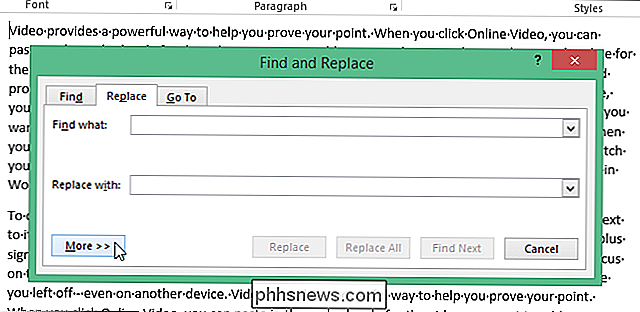
Zaškrtněte políčko "Použít zástupné znaky", takže v poli je zaškrtnuto. Všimněte si, že možnost "Použití zástupných znaků" se zobrazí pod rámečkem "Najít co".
Poznámka: Je-li zaškrtnuto políčko Použít zástupné znaky, aplikace Word najde pouze přesný text, který zadáte. Zaškrtávací políčka "Zaškrtávací políčko" a "Najít pouze slova celá slova" nejsou k dispozici (jsou zobrazeny šedě), což znamená, že tyto možnosti jsou automaticky zapnuty a nelze je vypnout, dokud není vypnutá možnost Použít zástupné znaky.
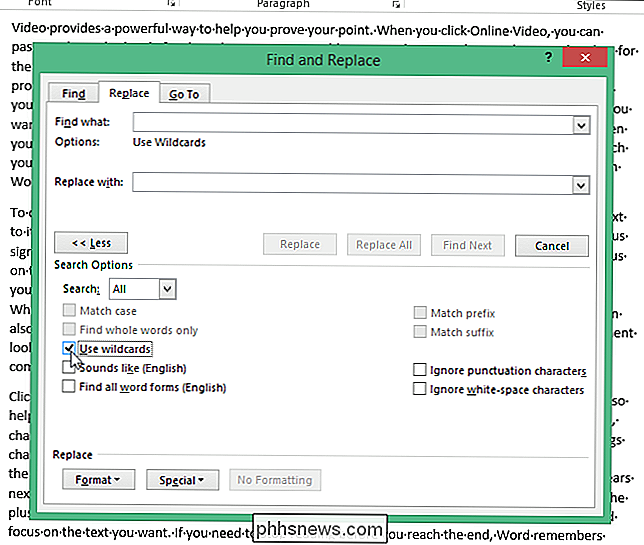
Jako příklad nalezení textu pomocí zástupné znaky budeme hledat všechny výskyty jakéhokoli textu začínajícího "t" a končit s "e" s proměnným počtem znaků mezi nimi. Chcete-li to provést, zadejte "t" do pole "Najít co" a klepněte na tlačítko "Speciální" v dolní části dialogového okna. V rozbalovací nabídce vyberte možnost "0 nebo více znaků" nebo "*".
POZNÁMKA: Pokud znáte speciální znak, který potřebujete zadat, můžete jej zadat přímo do pole pro vyhledávání "Najít co". Tlačítko "Speciální" obsahuje odkaz, pokud si nepamatujete speciální znaky, které máte k dispozici, a jejich význam.
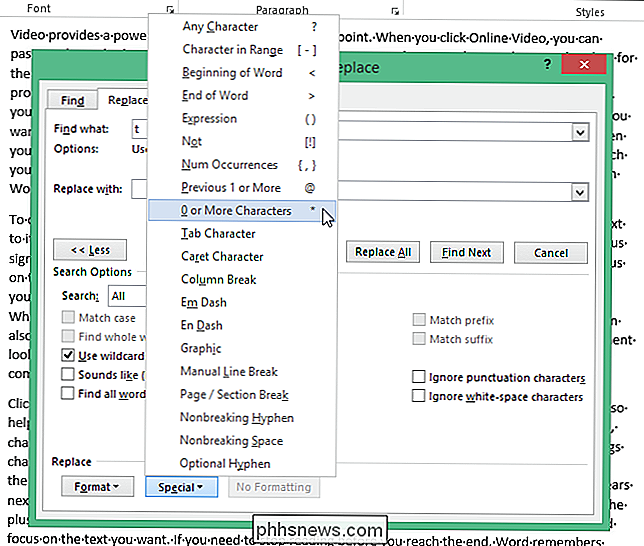
Potom zadejte za hvězdičkou "e" a klikněte na "Najít další."
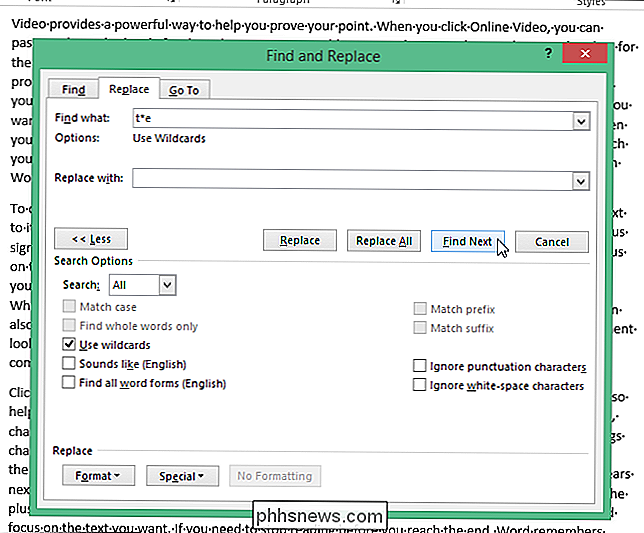
termín se zástupným znakem hodnotí a objeví se první výskyt. Pokračujte klepnutím na tlačítko "Najít další" a vyhledejte jednotlivé části textu, které odpovídají vašemu vyhledávacímu dotazu.
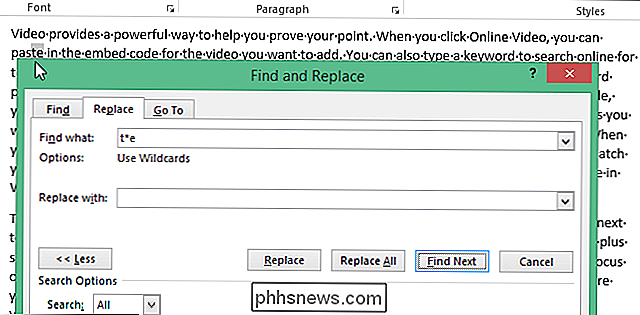
Chcete-li najít text obsahující libovolný znak, použijte "?". Například zadáním "d? G" v poli "Najít co" se objeví všechna tři písmena začínající písmenem "d" a končící písmenem "g", např. "Kopat", "vykopat" a "pes". "
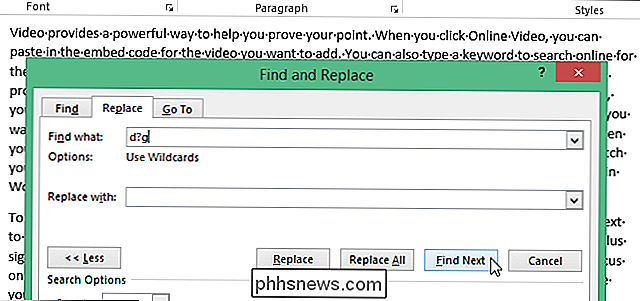
Můžete také určit určité písmena, které se budou lišit při hledání pomocí" [] ". Například zadáním "b [aeiou] t" do pole "Najít co" se objeví "bat", "bet", "bit", "bot" a "but."
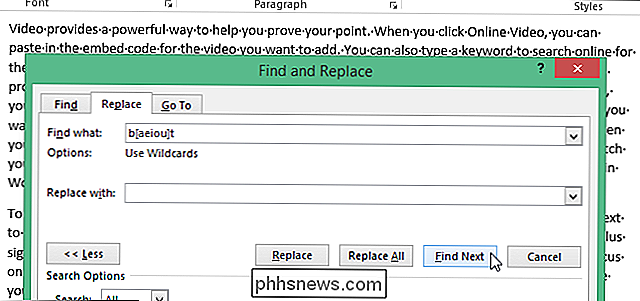
Použijte možnost Použít zástupné znaky a chcete vyhledat některý z zástupných znaků, použijte lomítko dopředu ("/") před znakem, abyste jej našli. Chcete-li například najít otazník, když je zapnuta funkce "Použití zástupných znaků", zadejte do pole "Najít co" text "/?"
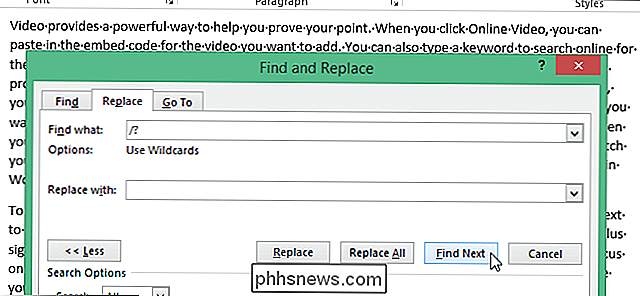
Text můžete také nahradit pomocí zástupných znaků. Například můžete použít n (zástupný znak "n" je nahrazen číslem) pro hledání výrazu a poté jej nahradit přeskupeným výrazem. Například jsme zadali "(Kaufman) (Lori)" v poli "Najít co" a " 2 1" (zadejte mezery mezi "2" a druhou "" upravit pole. Slovo najde "Kaufman Lori" a nahradí ho "Lori Kaufmanem."
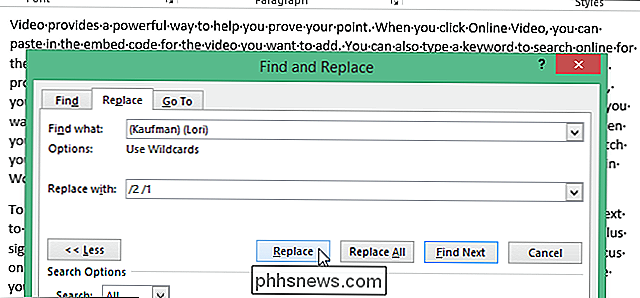
Existují další zástupné znaky a kódy, které můžete použít k hledání různých slov, několika slov najednou nebo podobných slov.

Jak přesunout soubory z jedné služby Cloud Storage na jinou
Možná budete chtít přepnout na jinou službu úložiště cloud - možná se přesunete na OneDrive společnosti Microsoft a získáte tak nyní nekonečné úložiště cloud. Ano, stačí stahovat a znovu nahrát všechny soubory, ale můžete to také udělat rychleji. Rychlost uploadu doma v Internetu je obvykle tu překážkou.

Postup při instalaci vzdálené plochy v systému Windows XP
Pokud jste nikdy nepoužívali službu Vzdálená plocha, je to opravdu skvělý způsob, jak se vzdáleně připojit k jinému počítači (kanceláři, domě atd.) A dostat práci, kterou jste jinak nemohli udělat, pokud jste nebyli fyzicky u počítače. Rutinně používám vzdálený počítač k připojení k serverům v naší kanceláři, připojit se k uživatelským počítačům, poskytnout technickou podporu a připojit se k domácímu počítači k přístupu k souborům.Chcete-li použít aplikaci Vzdálená plocha, musíte se d



